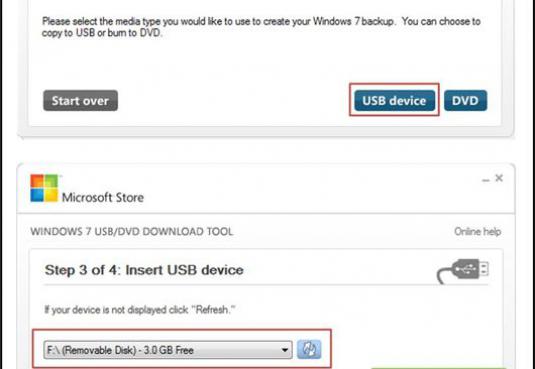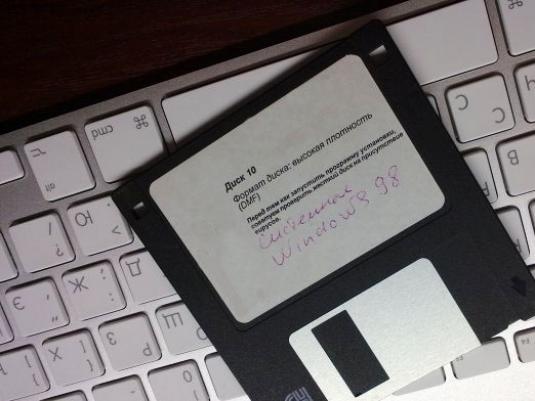Hur man gör en startbar USB-flash-enhet?

Det verkar varför du behöver en startbar USB-minne medoperativsystem Windows. Flash-kort är konstruerat för permanent arbete, och varje dag för att återinstallera operativsystemet, tack Gud, inte alla behöver det. Men om du är en netbook-ägare eller om en CD / DVD-enhet är trasig på din dator, behöver du definitivt information om hur du gör en startbar USB-flash-enhet.
Gör startbar USB-flash-enhet: instruktion
Det här är inte svårt alls. Detta kräver en bild av själva operativsystemet. Alla manipuleringar bör göras med hjälp av speciell programvara.
Så här skapar du en startbar USB-flash-enhet i WinToFlash
Programmet WinToFlash har ett ryskt gränssnitt. I den fria versionen måste du titta på annonsen och vara vaksam i början, eftersom programmet kommer att erbjuda att installera applikationer från Mail.ru. Den betalda versionen kommer att erbjuda några bonusar som inte påverkar applikationens kvalitet.
I programmets huvudfönster väljer vi vilket operativsystem vi ska installera. Ange sedan programmet, där bilden av operativsystemet är belägen och sökvägen till den framtida startbara USB-flashenheten.
Det är värt att notera att alla data från Flash-enheten kommer att raderas. Överföring av OS-data till USB-flashenheten görs automatiskt. Hela processen tar cirka 10 minuter. Det är allt. Startdrivrutinen är klar.
Hur man gör en startbar USB-flash-enhet 7-version av Windows i programmet "Windows 7 USB DVD DownloadTool".
Använda det fria programmet från företagetMicrosoft, du kan mycket enkelt skapa en startbar USB-flash-enhet. För Windows 7 är den här metoden optimal. Om du skapar din Boot-Flash i Wndows XP behöver du åtminstone Wndows XP SP2, NET Framework 2.0 och MicrosoftImageMastering API V2 att fungera. Ladda ner verktyget själv i Microsoft Store.
Innan du börjar måste du formatera USB-flashenheten i NTFS-filsystemet.
Efter installationen av programmet Windows 7 USB DVD DownloadTool, kör det.
- Det första steget är att välja ISO-bilden av Windows 7. Klicka på "Nästa".
- Välj sedan "USB-enhet" eller "DVD" om du vill bränna bilden till disken.
- Efter att ha valt önskad flash-enhet, klicka på "Börja kopiera"
- Filerna överförs automatiskt till din USB-flash-enhet. När kopieringsprocessen är över, kommer USB-flashenheten att startas.
Har öppnat för att visa innehållet i USB-flashenheten, kan duSe alla filer som skulle finnas på installationsstartdisken. Med hjälp av den mottagna startanordningen kan du installera Windows på vilken enhet som helst som stöder uppstart från USB-media.
Innan du installerar operativsystemetsystemet måste du kontrollera BIOS-inställningarna. För att göra detta, tryck på "Ta bort" eller "F2" (beroende på maskinens typ av maskinvara) under datorns start. Öppna sedan BootableDevicePriority-objektet. I HardDiskBoot Priority-läget installerar du USB-HDD. Olika system har olika utrustning, så namnen på positionerna kan skilja sig något. Betydelsen är att tvinga datorn att kontrollera data på vår flash-enhet innan du hämtar operativsystemet. Det andra numret ska gå till hårddisken, eftersom det kommer att installeras på det. Efter omstart med att spara alla parametrar startar OS-installationen. Efter installationen är det bättre att återställa BIOS-inställningarna till föregående skick.
Nu vet du hur man gör en startbar flash-enhet xp, Windows 7 och 8, det är inte så svårt. Det är bara nödvändigt att förstå, och denna kunskap är säker på att vara användbar i en svår situation.